导语:
思维导图在我们的日常工作中运用的十分广泛,适合学生日常做笔记使用,那么,思维导图是如何用于制作读书笔记的呢?这对于小白来说是一个问题,在制作思维导图的时候首先选择一个合适的软件至观重要,不需要特别复杂,只要制作简单界面整洁就可以,下面本文将教你思维导图学习高效法。
学生用什么思维导图软件做读书笔记?
思维导图软件有很多,迅捷画图软件是其中的一款,为什么推荐它呢?启示每一个思维导图软件的功能都差不多,但要选择适合学生用的话,从各方面来比,性价比最好的是迅捷画图。该软件是一款免费使用的软件,里面有很多的模板可选择,只需简单拖动、摆放和点击,就可轻松制作精美的流程图和思维导图,方便好用。

学生如何用思维导图做读书笔记:
1.进入迅捷画图官网中,在上述列表中有三项操作,选择模板点击进去可以看到有很多制作精美的模板,并且不同的分类归纳的很清楚,需要套用模板的可以点击模板进行编辑使用。

2.有自己创意的朋友自己动手绘制可以从模板页面中返回首页面,点击首页面中的“进入迅捷画图”,操作界面如下所示。

3.这时会跳转到用户中心页面,我们需要绘制的是思维导图,点击新建文件夹之后在显示出来的选项中选择思维导图。
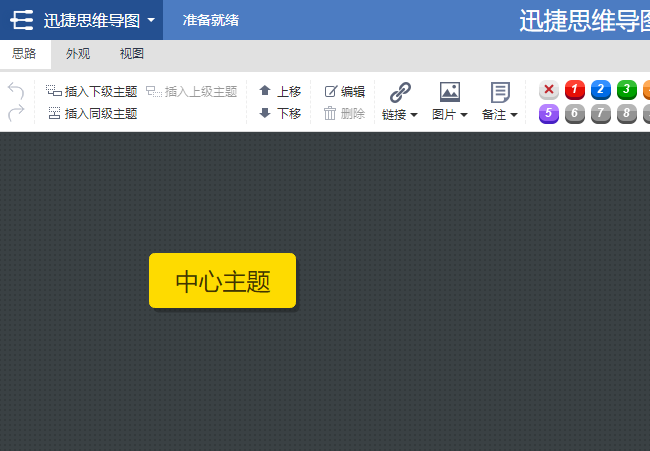
4.新建思维导图之后会跳转到思维导图在线编辑页面,在面板中心会有一个中心主题文本框,围绕中心主题对节点进行展开,完成整个框架思维导图框架搭建,右键点击中心主题或左上角点击插入主题可以添加节点。

5.思维导图的框架搭建完成之后就可以对里面的内容进行编辑使用,双击新添加的节点可以编辑使用,并且在面板上方还可以设置字体大小字体样式。

6.上述“外观”栏目中有六种基本思维导图的框架图,可以点击尝试使用,紧接着后面有框架颜色设置,可以对制作完成的思维导图整体颜色进行替换。都是直接点击就可以替换使用的。
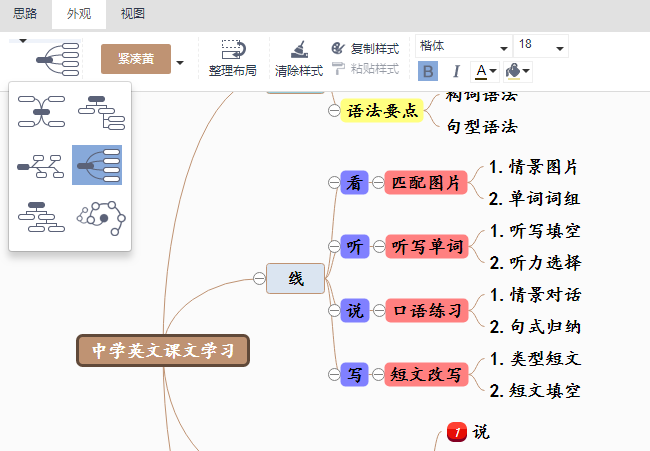
7.在“视图”栏目中可以将把不同层级的节点分开展示在面板中,这在最后最检查思维导图时很便利。
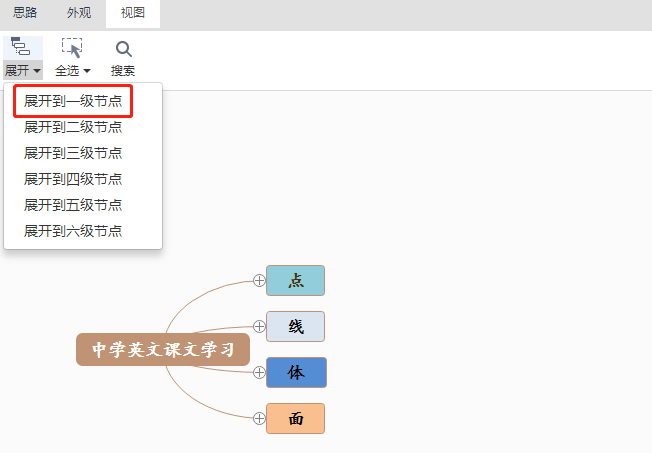
8.制作完成之后就可以将其导出使用了,在思维导图标识后面的小三角中选择导出选项,会展示5种导出格式还可以根据需要进行选择使用。
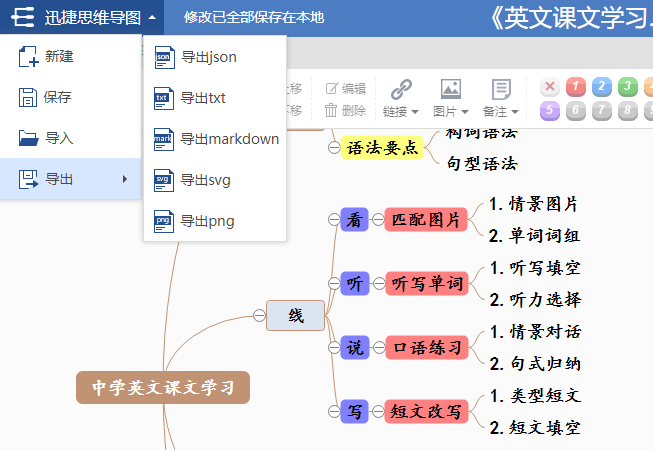
获取更多思维导图软件图文教程:http://www.liuchengtu.com/template?page=1
最后
以上就是单身小蝴蝶最近收集整理的关于思维导图高效学习法 轻轻松松把图画的全部内容,更多相关思维导图高效学习法内容请搜索靠谱客的其他文章。








发表评论 取消回复